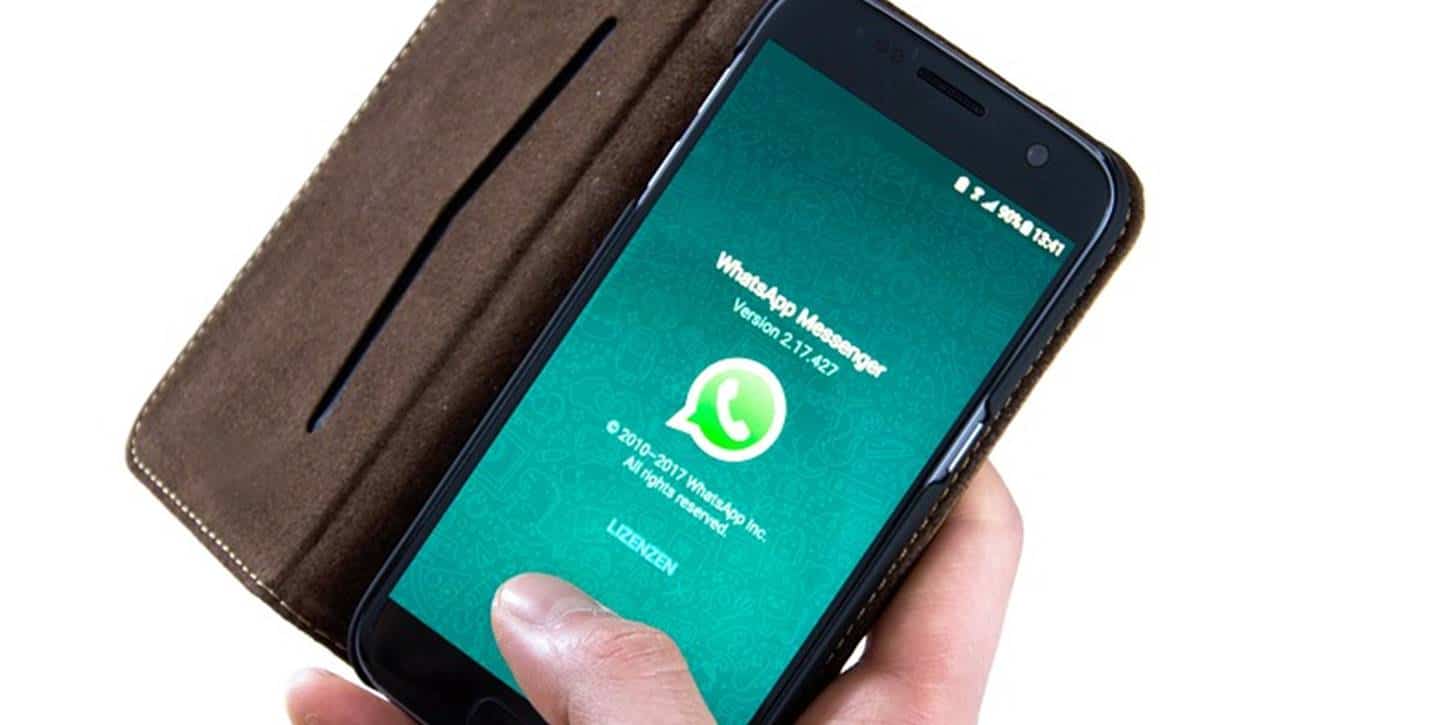
WhatsApp: Como cortar um vídeo longo para que apenas uma pequena parte seja enviada?
Preste muita atenção. Se você tem um vídeo muito grande, mas quer enviar apenas alguns segundos, então você deve usar este ótimo truque do WhatsApp.
>>Como você pode adicionar música ao seu status do WhatsApp?
Leia e aprenda. O aplicativo de mensagens instantâneas mais usado no mundo, chamamos WhatsApp, tem várias limitações. Um deles impede o envio de vídeos longos ou com peso superior a 16 MB, que seriam arquivos com duração de 90 segundos a 3 minutos.
>>Como liberar espaço de armazenamento para WhatsApp
Para resolver este problema, a maioria das pessoas usa o Google Drive, Mega ou qualquer outra plataforma que permite o envio de grandes arquivos multimídia. O único problema é que esses serviços não ajudam muito para quem quer enviar uma parte do vídeo.
>>WhatsApp e os cinco métodos para descobrir se alguém bloqueou você
Por exemplo, se você tem um capítulo de uma série que dura 30 minutos, mas deseja apenas enviar um trecho que dura 20 segundos pelo WhatsApp , terá que seguir vários passos que detalharemos a seguir.
>>WhatsApp: porque você precisa deletar o cache do aplicativo
WhatsApp: Como cortar um vídeo longo para que apenas uma pequena parte seja enviada?
1. Entre no Google Play ou App Store e atualize o WhatsApp .
2. Entre em qualquer conversa, seja em grupo ou individual
3. Toque no ícone de clipe de papel localizado na parte inferior esquerda da tela.
4. Um pequeno menu será aberto, escolha a opção ‘Galeria ‘.
>>WhatsApp: duas maneiras de ler as mensagens apagadas no app
5. O WhatsApp mostrará todos os arquivos multimídia que estão na memória do seu celular.
6. Encontre o vídeo longo que deseja cortar.
7. Uma pequena tela será aberta para cortar o vídeo.
>>As videochamadas do WhatsApp podem ser transmitidas na TV – passo a passo
8. No topo haverá uma pequena ‘linha do tempo’ para você escolher o tempo de duração.
9. Abaixo você verá o peso do arquivo resultante, lembre-se que deve ser menor que 16 MB para que possa ser enviado corretamente.
Seria isso, agora basta clicar no ícone ‘ Enviar ‘ e o WhatsApp enviará o vídeo recortado. A operação pode levar alguns segundos, até minutos, dependendo do peso do arquivo.
